Ajouter de nouveaux clients lors d’une vente
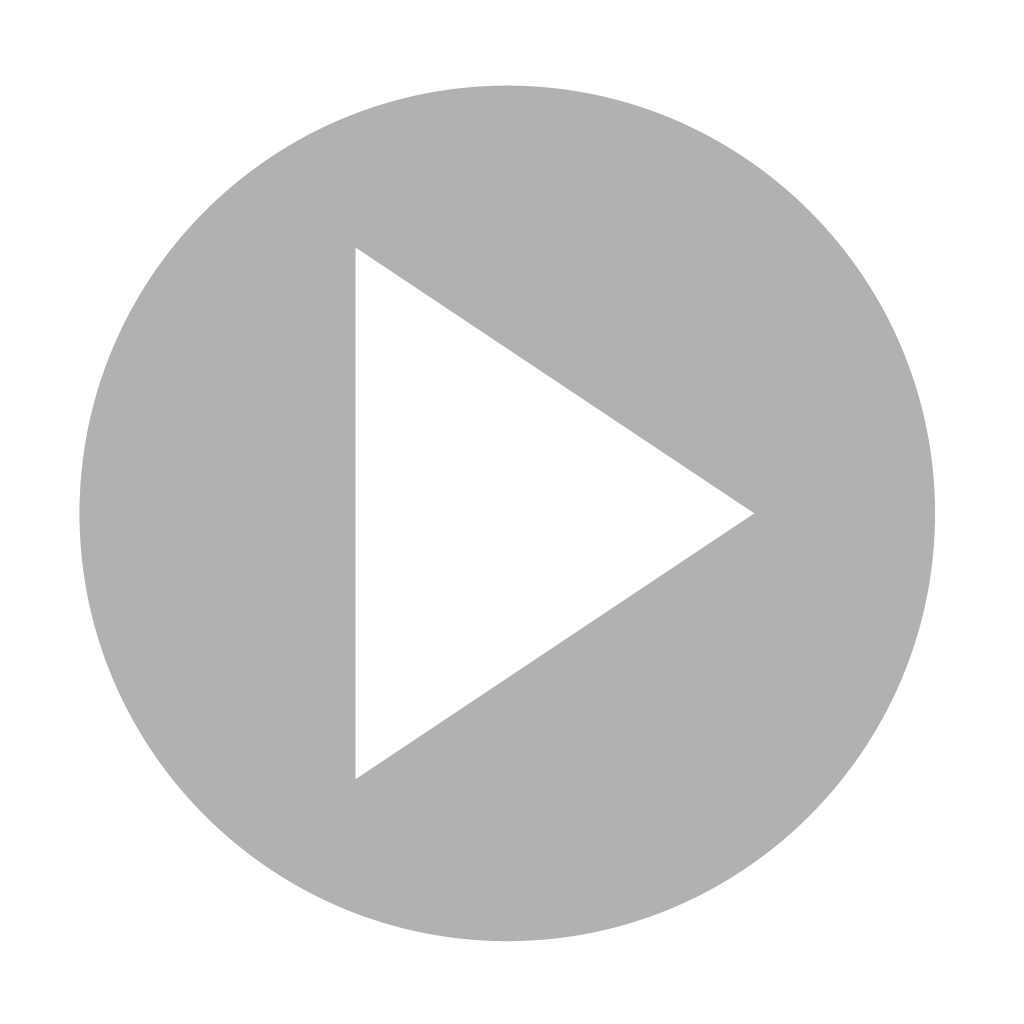
Ajouter de nouveaux clients lors d’une vente
TAGs: Offline - Standard - Pro - Entreprise
Il existe différentes méthodes pour ajouter des clients dans Precision Systems afin de constituer votre base de données,
Si ce n’est pas déjà fait, nous vous invitons à consulter notre article Comment ajouter des clients à votre base de donnée dans Precision Systems pour découvrir les autres méthodes et adopter lors de chacune des situations dans lesquelles vous serez amené à créer une fiche client celle qui vous conviendra le mieux.
Rencontrer un nouveau client pour la première fois lors d’une vente et devoir lui créer un compte fidélité, est une des situations les plus probables.
Precision Systems tient donc compte de cette information et vous permet par conséquent de créer une fiche client à ce moment précis sans que vous ayez à abandonner le cheminement d’une opération de vente en cours.
Cette méthode est réalisable depuis deux écrans:
1 - Ajouter un client depuis l'écran de vente :
Pour ce faire et lors de l’enregistrement d’une vente lorsque vous vous trouverez dans la section “Commande Comptoir” accessible depuis le Menu
Appuyez sur la zone de recherche Client, dans la partie supérieure de la barre latérale située à droite,
Appuyez sur la bulle “+Ajouter << >> comme nouveau client” qui s’affichera à gauche de la zone de recherche.
Le formulaire vous permettant de renseigner les données relatives à votre client s’affichera.
Remplissez donc les champs requis pour la création de la fiche client.
Notez que:
Vous pouvez ajouter des champs personnalisés à votre formulaire de création de fiche client depuis votre interface administrateur Precision Systems Web.
Consultez notre guide Comment ajouter des champs personnalisés au formulaire des fiches client
Une fois que vous aurez fini de compléter le formulaire, appuyez sur “Créer un compte”, situé dans la partie supérieure droite de la boîte de discussion, pour valider la création de la fiche client.
Le client s’ajoutera dès lors à votre base de données.
Il figurera également dans la zone de recherche de telle sorte à ce que la vente en cours lui soit attribuée.
À ce niveau vous n’aurez plus qu'à continuer l’enregistrement de la vente en cours et passer au paiement.
2 - Ajouter un client depuis l’écran de paiement :
Pour ce faire, et une fois que vous serez passé à l’écran de paiement, appuyez sur “Ajouter un client” dans la section Client
Une boite de discussion contenant votre liste de client s’affichera,
Vous pourrez ainsi en choisir un depuis votre base de données existante
OU
En ajouter un nouveau en appuyant sur “Créer un compte”, situé dans la partie supérieure droite de la boîte de discussion, procéder au remplissage des champs de données relatives au client puis valider la création en appuyant sur “Créer un compte”
Le client venant tout juste d'être créé figurera sur votre page de paiement, et la vente lui sera attribuée.
Pour modifier ou ajouter ultérieurement des informations aux fiches clients que vous aurez créées, consultez notre guide Comment modifier une fiche client.